Конфликтна проширења прегледача могу да ометају Гоогле аналитику
- До немогућности повезивања Гоогле аналитике може доћи углавном због проблема са локалном везом.
- Оштећена кеш меморија и колачићи из вашег претраживача такође могу изазвати овај проблем.
- Коришћење Гоогле Таг Ассистант-а може бити изводљива опција за решавање ситуације.
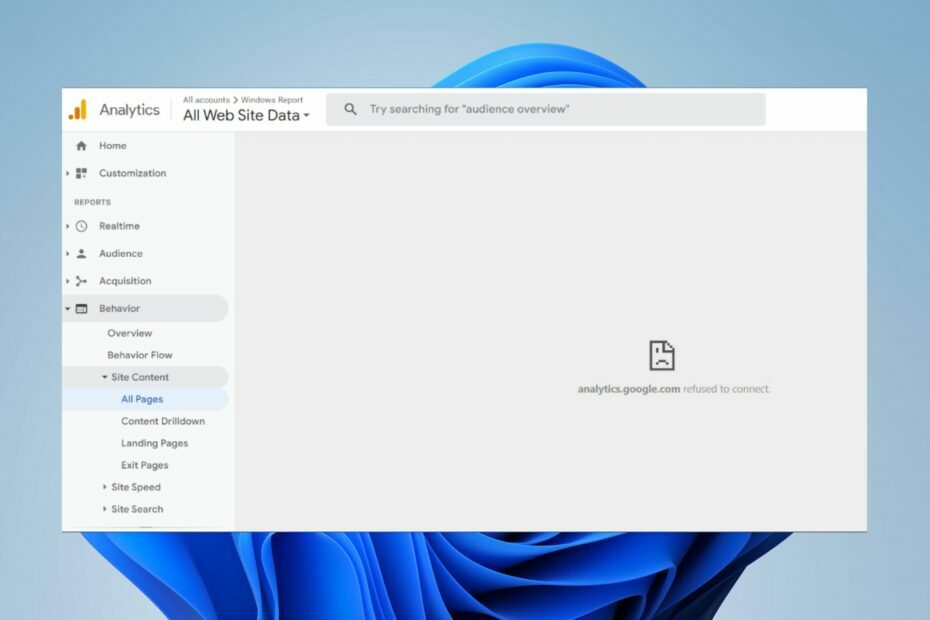
- Једноставна миграција: користите Опера асистента за пренос излазних података, као што су обележивачи, лозинке итд.
- Оптимизујте коришћење ресурса: ваша РАМ меморија се користи ефикасније него у другим претраживачима
- Побољшана приватност: бесплатан и неограничен ВПН интегрисан
- Без огласа: уграђени блокатор огласа убрзава учитавање страница и штити од рударења података
- Погодан за игре: Опера ГКС је први и најбољи претраживач за играње игара
- Преузмите Опера
Гоогле аналитика је услуга веб аналитике која прати и управља саобраћајем на веб локацији за оптимизација за претраживаче (СЕО) и маркетиншке сврхе.
Корисници наводе да је аналитицс.гоогле.цом одбио да се повеже када су му приступили у својим прегледачима.
Зашто се Гоогле аналитика не повезује?
Корисници могу наићи на проблеме при повезивању Гоогле аналитике из много разлога који јој спречавају приступ другим компонентама. Неки уобичајени фактори који могу изазвати проблем су:
- Проблеми са вашом мрежном везом - Када ваш мрежна конекција је слаб или нестабилан, може спречити Гоогле аналитику да комуницира са компонентама потребним за њене процесе.
- Оштећена кеш меморија и колачићи – Могуће је да наиђете на проблеме са коришћењем Гоогле аналитике због оштећене кеш меморије и колачића вашег претраживача.
- Сметње од додатака и екстензија – Када имате инсталиране додатке и проширења која ометају ваш прегледач, они могу да ометају активности Аналитике.
- Проблеми са конектором Гоогле аналитике – Аналитицс.гоогле.цом одбија да се повеже може се десити када конектор није исправно подешен.
Други фактори могу довести до тога да се аналитицс.гоогле.цом не повеже на рачунару. На срећу, постоје неке исправке које можете пратити да бисте решили проблем.
Прођите кроз следеће прелиминарне провере:
- Решите проблеме са мрежом на рачунару и поново покрените рутер.
- Привремено онемогућите антивирусни софтвер који ради на вашем рачунару.
- Затворите и поново покрените прегледач.
Ако ови кораци нису решили проблем са аналитицс.гоогле.цом је одбио да се повеже, наставите са следећим решењима:
1. Користите Гоогле Таг Ассистант да верификујете своје подешавање
- Лансирање Хром и инсталирајте Гоогле Таг Ассистант Цхроме проширење.
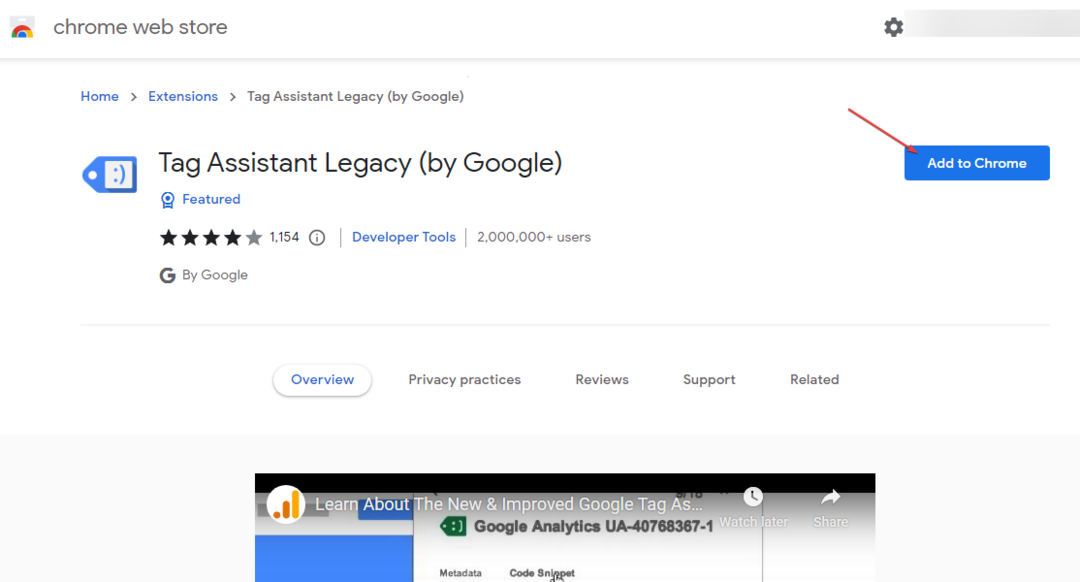
- Кликните на проширење на горњој траци, а затим га омогућите.
-
Преузмите програм за отклањање грешака Гоогле аналитике проширење, дакле омогућити то.
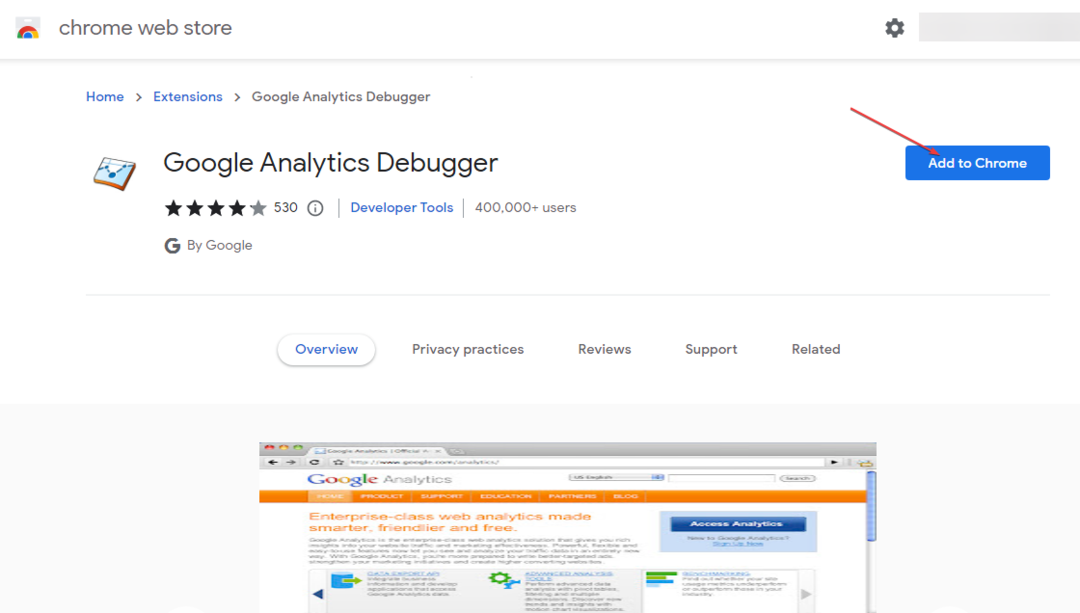
- Кликните Гугл анализе икона у горњем десном углу траке прегледача да бисте се пребацили на њу.
- Кликните десним тастером миша на Таг Ассистант икона, а затим изаберите Опције.
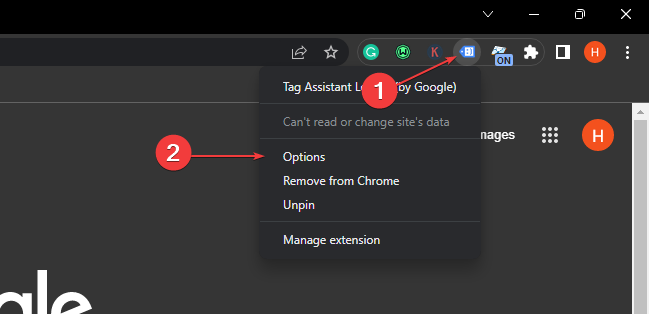
- Ресетујте Ниво детаља за све Гоогле ознаке до Детаљна информација.
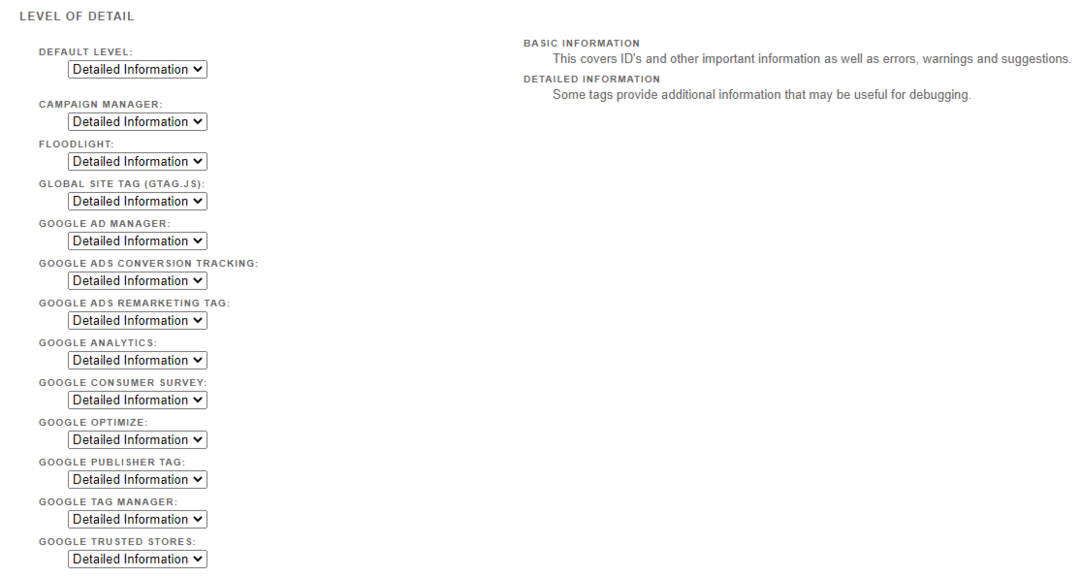
- Кликните на Гоогле Таг Ассистант икона проширења, а затим кликните на Мени дугме.
- Уверите се да сте укључили Ауто Валидатион и ГА Дебуг подешавања.
- Проверите да ли се Гоогле аналитика повезује.
Гоогле Таг Ассистант показује да ли се код за праћење Гоогле аналитике исправно покреће на вашој веб локацији. Такође, откриће и обавестити вас када дође до грешке у подешавању Гоогле аналитике.
2. Онемогућите проширења за Цхроме
- Покрените Гоогле Цхроме претраживач и кликните на три тачке да бисте отворили Мени. Иди на Више алата а затим кликните на Екстензије.
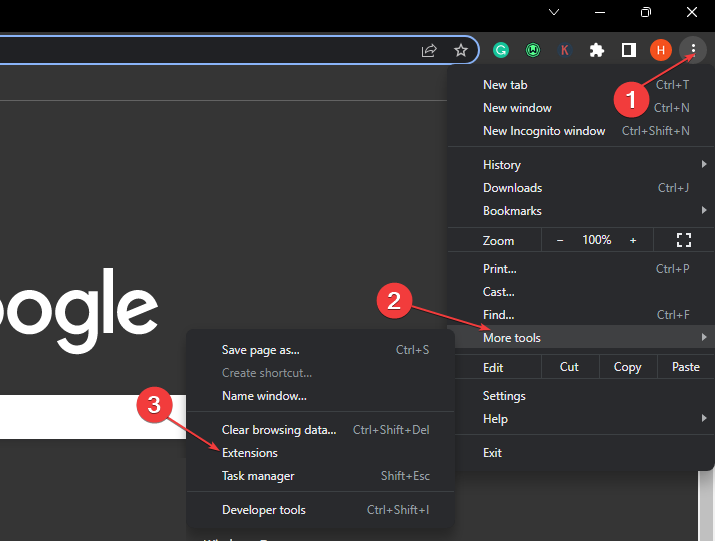
- Онемогућите све екстензије тако што ћете искључити прекидач за сваку.
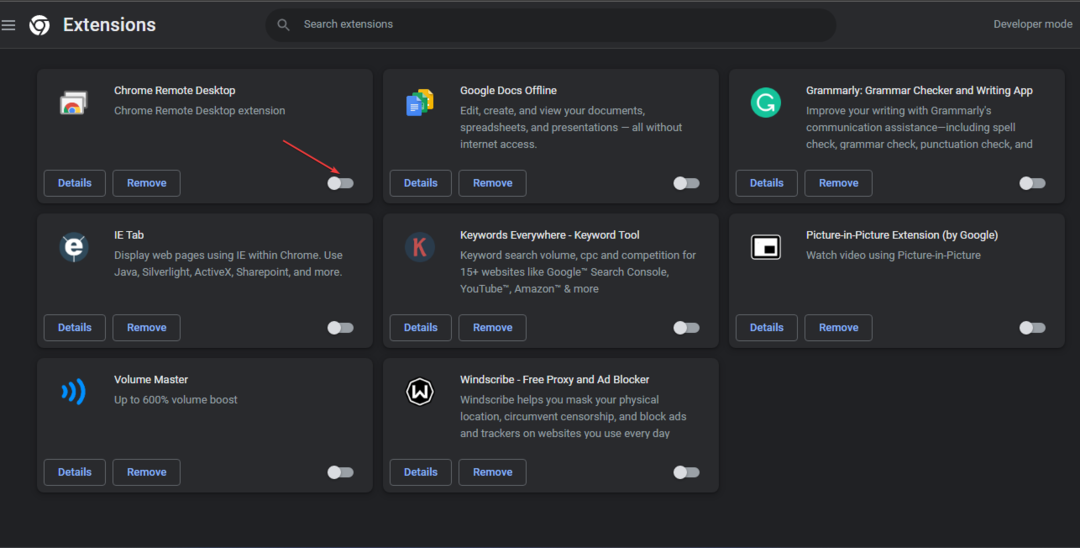
- Поново покрените прегледач и проверите да ли можете да решите проблем са везом са Гоогле аналитиком.
Онемогућавање екстензија у вашем прегледачу ће поправити све сметње које изазивају активности Гоогле аналитике. Проверавати како направити резервну копију екстензија за Гоогле Цхроме на вашем рачунару.
- Како омогућити режим Интернет Екплорер (ИЕ) у Мицрософт Едге-у
- Мицрософт Едге се не ажурира? Како то ручно присилити
4. Обришите кеш меморију и колачиће прегледача
- Покрените Цхроме претраживач, кликните на Мени дугме, изаберите Више алата, и кликните Обриши податке прегледања.
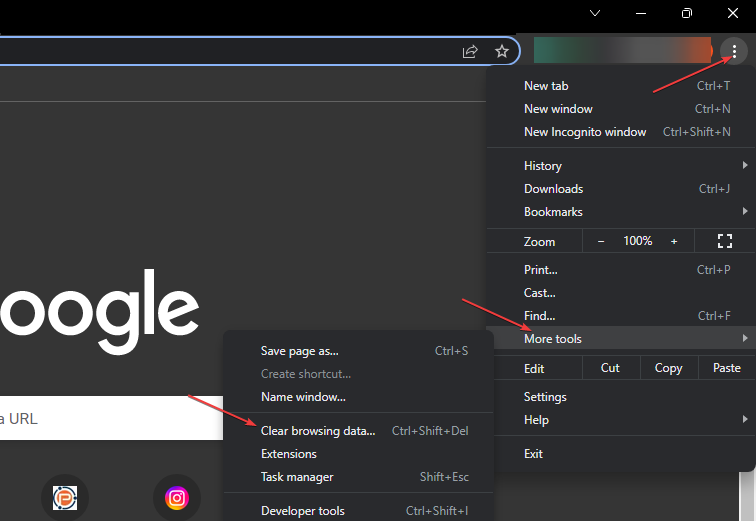
- Изабрати Временски опсег као Све време. Означите поља за Колачићи и други подаци о сајтовима и Кеширане слике и датотеке, а затим кликните Обриши податке.
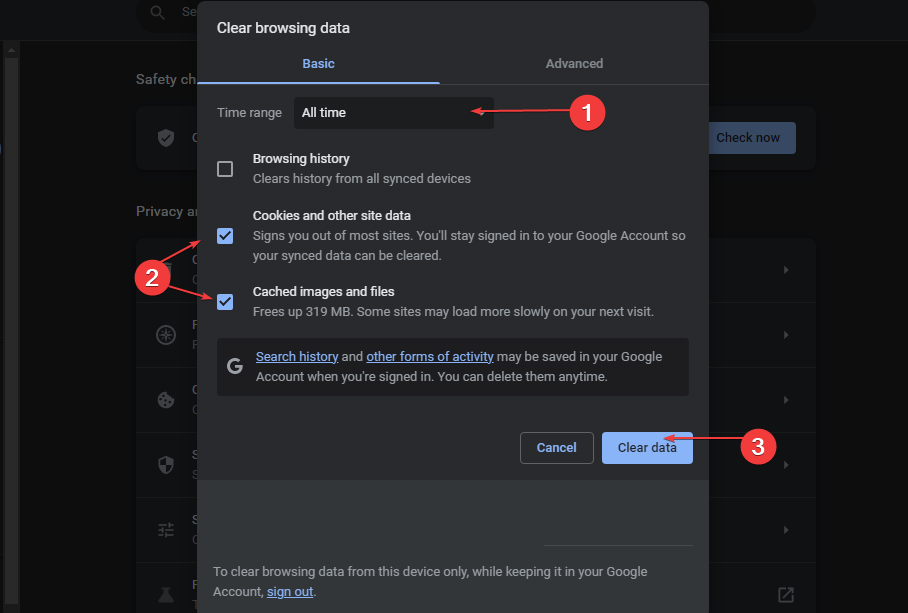
- Поново покрените прегледач и проверите да ли решава проблем.
Брисање кеша претраживача и колачића решиће све проблеме са оштећеним датотекама у вашем претраживачу.
Међутим, имамо детаљан водич о томе најбољи локални СЕО софтвер за побољшање рангирања у претрази.
Коначно, можете прочитати наш водич о најбољи бесплатни и плаћени локални СЕО софтвер за побољшање рангирања у претрази.
Надамо се да сте успели да решите проблем аналитицс.гоогле.цом је одбио да се повеже и да можете користити услугу без икаквих проблема. Обавестите нас у одељку за коментаре испод који метод је радио за вас.
Још увек имате проблема? Поправите их овим алатом:
СПОНЗОРИСАНИ
Ако горњи савети нису решили ваш проблем, ваш рачунар може имати дубље проблеме са Виндовс-ом. Препоручујемо преузимање овог алата за поправку рачунара (одлично оцењено на ТрустПилот.цом) да им се лако позабавите. Након инсталације, једноставно кликните на Започни скенирање дугме, а затим притисните на Поправи све.


![5 најбољих прегледача који троше најмање батерије [100% тестирано]](/f/298cf2db3db493db4fa76e6e87dc7a1e.jpg?width=300&height=460)